您好,登录后才能下订单哦!
本篇文章为大家展示了如何在微信小程序中使用block,内容简明扼要并且容易理解,绝对能使你眼前一亮,通过这篇文章的详细介绍希望你能有所收获。
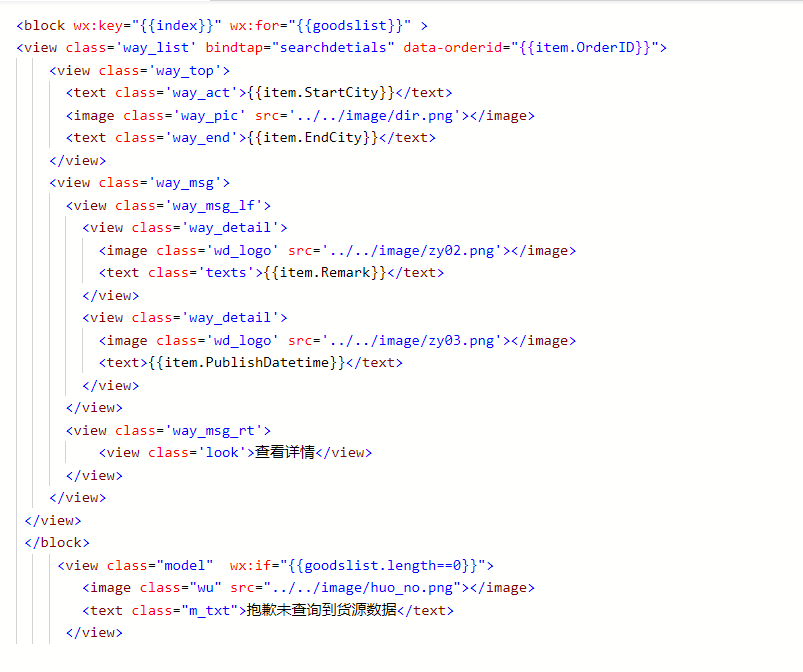
这边很清晰的可以看出<block></block>这对标签,而数据源便是wx:for="{{goodlist}}"中的goodlist了。接着往下走,我们可以看到点击标签的时候有bindtap事件,这里就不做说明了。我们重点看下{{item.StartCity}},这是什么意思呢,其实这就是获取数据源中的数据,而item代表的是goodlist中的一条数据,StrrtCity等都是数据源中的一些具体属性。你可以更据需要直接调头你想要的字段名就可以了。block到此基本结束了。最后此处设置了一个view,用来代替当数据源为空时显示无数据页面提示。
下面顺便介绍下数据格式处理(时间格式转化):
在实际场景中我们可能会需要将时间转化为几分钟前,几小时前,几天前等。那么我们数据库中存放的一般是datetime格式数据。我们需要转化处理。
处理时间的时候需要注意的是:ios和android上的时间格式不同。ios时间是以2018/04/01,所以需要先将时间格式转化为/格式。不然你的小程序时间转化只会对安卓生效哦。具体转化代码:
for (var i = 0; i < goodsList.length; i++) {
var PublishDatetime = goodsList[i].PublishDatetime.replace(/([\d\-]+)T(\d+:\d+)\:.*/, "$1 $2");//将带T的时间格式转化掉.
PublishDatetime = PublishDatetime.replace(/-/g, "/");// 将格式‘-'转化为‘/'
//换算时间戳,计算得到与当前时间的差距
var minute = 1000 * 60;
var hour = minute * 60;
var day = hour * 24;
var halfamonth = day * 15;
var month = day * 30;
var now = new Date().getTime();
var diffValue = now - new Date(PublishDatetime).getTime();
//console.log("diffValue:" + diffValue);
if (diffValue < 0) {
return;
}
var monthC = diffValue / month;
var weekC = diffValue / (7 * day);
var dayC = diffValue / day;
var hourC = diffValue / hour;
var minC = diffValue / minute;
if (monthC >= 1) {
if (monthC <= 12)
goodsList[i].PublishDatetime = "" + parseInt(monthC) + "月前";//将时间替换掉想要的数据
else {
goodsList[i].PublishDatetime = "" + parseInt(monthC / 12) + "年前";//将时间替换掉想要的数据
}
}
else if (weekC >= 1) {
goodsList[i].PublishDatetime = "" + parseInt(weekC) + "周前";//将时间替换掉想要的数据
}
else if (dayC >= 1) {
goodsList[i].PublishDatetime = "" + parseInt(dayC) + "天前";//将时间替换掉想要的数据
}
else if (hourC >= 1) {
goodsList[i].PublishDatetime = "" + parseInt(hourC) + "小时前";//将时间替换掉想要的数据
}
else if (minC >= 1) {
goodsList[i].PublishDatetime = "" + parseInt(minC) + "分钟前";//将时间替换掉想要的数据
} else {
goodsList[i].PublishDatetime = "刚刚";//将时间替换掉想要的数据
}
}
//最后将转化后的时间重新赋值给数据源上述内容就是如何在微信小程序中使用block,你们学到知识或技能了吗?如果还想学到更多技能或者丰富自己的知识储备,欢迎关注亿速云行业资讯频道。
免责声明:本站发布的内容(图片、视频和文字)以原创、转载和分享为主,文章观点不代表本网站立场,如果涉及侵权请联系站长邮箱:is@yisu.com进行举报,并提供相关证据,一经查实,将立刻删除涉嫌侵权内容。